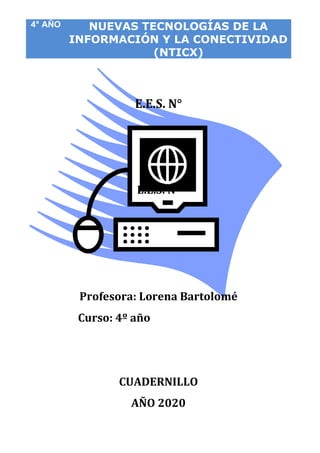
cuadernillo NTICX 2020.pdf
- 1. 4° AÑO NUEVAS TECNOLOGÍAS DE LA INFORMACIÓN Y LA CONECTIVIDAD (NTICX) X) E.E.S. N° E.E.S. N° Profesora: Lorena Bartolomé Curso: 4º año CUADERNILLO AÑO 2020
- 2. Nuevas Tecnologías de la Información y la Conectividad (NTICX) 2 ÍNDICE COMPUTADORA...................................................................................................................................3 EL COMPONENTE HARDWARE .........................................................................................................4 EL PROCESAMIENTO: LA UNIDAD CENTRAL DE PROCESO (CPU) .............................................6 LOS PERIFÉRICOS (DISPOSITIVOS EXTERNOS)............................................................................7 EL COMPONENTE SOFTWARE........................................................................................................13 1. SOFTWARE DE BASE O DE SISTEMA....................................................................................13 2. SOFTWARE DE APLICACIÓN ..................................................................................................14 3. SOFTWARE DE PROGRAMACIÓN ..........................................................................................15 EL SISTEMA BINARIO.........................................................................................................................15 COMPONENTE: LAS IMÁGENES VISUALES...................................................................................16 LA IMAGEN.......................................................................................................................................16 EL LENGUAJE ICÓNICO ..................................................................................................................17 LA PUBLICIDAD ................................................................................................................................18 IMAGEN DIGITAL ..............................................................................................................................20 REDES DE COMPUTADORAS ..........................................................................................................23 INTERNET: ORIGEN Y EVOLUCIÓN.................................................................................................26 W.W.W (WORLD WIDE WEB)............................................................................................................27 BUSCADORES....................................................................................................................................28 DOMINIOS Y DIRECCIONES URL.....................................................................................................29 E-MAIL: CORREO ELECTRÓNICO....................................................................................................31 CHAT Y VIDEOCONFERENCIA.........................................................................................................31 REDES SOCIALES .............................................................................................................................32 E-COMMERCE: COMERCIO ELECTRÓNICO ..................................................................................32 MALWARE...........................................................................................................................................32 VIRUS INFORMÁTICOS ...................................................................................................................33 VIRUS TROYANOS...........................................................................................................................33 GUSANO INFORMÁTICOS...............................................................................................................34 ADWARE............................................................................................................................................34 SPYWARE .........................................................................................................................................35 ACTIVIDADES .......................................................................................................................................36
- 3. Nuevas Tecnologías de la Información y la Conectividad (NTICX) 3 COMPUTADORA En los últimos años el desarrollo de la informática ha sido muy marcado. El avance de la electrónica hizo posible desarrollar equipos muy potentes con un tamaño mucho más chico, mayor capacidad para guardar datos y sobre todo, permitió reducir los costos y convertirse en una herramienta más accesible para los usuarios. En la actualidad la computadora es fundamental para la actividad laboral, la transmisión de información, la base de datos y una cantidad innumerable de usos. El creciente desarrollo en las comunicaciones, permitió cambiar la modalidad de trabajo, con el uso del correo electrónico, de la mensajería instantánea, donde es posible enviar y recibir información de todo tipo, agilizando diferentes tareas, desde cualquier lugar y en poco tiempo. En general, podemos hablar de dos grandes grupos: las computadoras personales y las empresariales, que tienen diferentes tamaños, componentes y funciones. Dentro del primer grupo encontramos: Computadora de escritorio, PC Gamers y Computadora all in one. Computadoras notebook o computadora portátil. Tablets y Tablet PC. Smartphone: cada teléfono móvil es hoy es una pequeña gran computadora con funciones inteligentes que se superan día a día. Dispositivos wearables: son dispositivos inteligentes muy pequeños que usamos en la ropa, en la muñeca o en algún otro lugar del cuerpo y permiten monitorear distintas funciones. Tienen un microprocesador e interactúan con el usuario y otros dispositivos. El segmento incluye relojes inteligentes o smartwatches, zapatillas deportivas con GPS integrado, pulseras que monitorean nuestra salud, gafas inteligentes, cascos de bomberos que controlan los niveles de oxígeno.
- 4. Nuevas Tecnologías de la Información y la Conectividad (NTICX) 4 Raspberry Pi, es un ordenador de tamaño de tarjeta de crédito que se conecta a su televisor y un teclado. Es una placa que soporta varios componentes necesarios en un ordenador común. «Es un pequeño ordenador capaz, que puede ser utilizado por muchas de las cosas que su PC de escritorio hace, como hojas de cálculo, procesadores de texto y juegos. También reproduce vídeo de alta definición» COMPONENTES DE UNA COMPUTADORA: La computadora se compone de dos partes: El HARDWARE: componente físico, tangible; son las partes electrónicas y físicas. Ejemplos: teclado, grabadora de DVD, fuente de energía, mouse. El SOFTWARE: componente lógico, intangible; conjunto de instrucciones que procesa la información siguiendo una secuencia lógica de órdenes. Ejemplos: Windows, Word, Linux. Podemos decir que una computadora es un sistema compuesto por los elementos del Hardware que funcionan y se organizan mediante una serie de instrucciones precisas provistas por el Software. EL COMPONENTE HARDWARE Dentro del hardware encontramos distintos componentes, internos (que se encuentran dentro del gabinete) y externos. El gabinete de una computadora, aunque no lo parezca, es uno de los elementos más importantes de la PC, ya que su principal tarea es la de alojar y mantener en su interior los diversos dispositivos que la componen. Decimos que es importante, debido a que no cualquier gabinete sirve para cualquier computadora, y esto es porque cada una de las motherboards y sus procesadores necesitan de requerimientos específicos para un buen funcionamiento. El siguiente listado son todos los componentes que se pueden encontrar en un gabinete: COMPONENTE UBICACIÓN Y FUNCIÓN Placa madre o Motherboard Se encuentra atornillada al gabinete. Su misión es interconectar a todos los componentes entre sí, ya que estos están ensamblados en ella. Microprocesador Es un chip ensamblado en la placa madre. Permite procesar la información, llamado el “cerebro” de la computadora. Placa de video Se encuentra ensamblada en la placa madre. Es la encargada de mostrar las imágenes en el monitor. Placa de sonido Se encuentra ensamblada en la placa madre. Permite reproducir los sonidos de la computadora; para poder escucharlos debemos tener parlantes o auriculares. Fuente de energía Se encuentra ensamblada en el gabinete. Permite el funcionamiento de todos los dispositivos (microprocesador, memorias, discos, etc.) abasteciéndolos de energía eléctrica necesaria. Disco Rígido o Duro Se encuentra ensamblado al gabinete. Es una unidad interna de almacenamiento de información
- 5. Nuevas Tecnologías de la Información y la Conectividad (NTICX) 5 Grabadora de CD/DVD o BLUE RAY Se encuentra ensamblada al gabinete. Es una unidad externa donde se introducen cd. Memoria RAM Es una memoria volátil que almacena información disponible para el microprocesador mientras la computadora está encendida. Disipador de calor o cooler Este elemento se encarga de mantener la temperatura del equipo en el estado ideal, con el objetivo de que el extremo calor que se produce en los ordenadores no acabe con la estabilidad de los mismos. Placa de Red Es un dispositivo que permite conectar una computadora con otras, mediante el armado de una red. Se encarga de recibir, administrar y transmitir datos entre esas computadoras. La siguiente imagen muestra los componentes más importantes del interior del gabinete tanto de pc de escritorio como de netbooks y notebooks:
- 6. Nuevas Tecnologías de la Información y la Conectividad (NTICX) 6 FUNCIONAMIENTO BÁSICO DE UNA COMPUTADORA: EL PROCESAMIENTO DE DATOS. La computadora realiza tres procesos básicos para su funcionamiento, que se refleja en el siguiente esquema: EL PROCESAMIENTO: LA UNIDAD CENTRAL DE PROCESO (CPU) La CPU o Unidad Central de Proceso es la encargada de procesar la información. Está compuesta físicamente por: 1. EL MICROPROCESADOR: es un chip encargado de realizar las operaciones aritméticas- lógicas, como así también de controlar el funcionamiento de todos los componentes de la computadora, es el “cerebro” de la computadora, este chip se encuentra ensamblado en la motherboard o placa madre. Dentro del microprocesador se pueden distinguir dos unidades, que se detallan a continuación: Unidad de Control (UC): se encarga de controlar el funcionamiento de los componentes del microprocesador, y de los elementos externos a él, mediante el envío de señales de control. Podemos decir que se ocupa de: ✓ Controlar la secuencia de instrucciones ejecutadas Controlar el flujo de datos entre las diferentes partes que tiene la computadora. ✓ Interpretar las instrucciones. ✓ Administrar tiempos de acceso y ejecución en el procesador. ✓ Enviar y recibir señales de control de periféricos externos. ENTRADA PROCES O SALIDA ALMACENAMIEN TO Ingreso de datos por medio de periféricos: teclado, mouse o unidad de almacenamiento Reportes, informes, gráficos a través de periféricos como: monitor, impresora. Son unidades que permiten almacenar en soportes de información: disco rígido, CD/DVD.
- 7. Nuevas Tecnologías de la Información y la Conectividad (NTICX) 7 Unidad Aritmética - Lógica (ALU): es la encargada de realizar las operaciones matemáticas, operaciones lógicas y comparaciones. 2. LA MEMORIA PRINCIPAL: le permite al microprocesador almacenar temporalmente instrucciones y datos. En la memoria se guardan datos de entrada, instrucciones de los programas que se están ejecutando, datos y resultados del procesamiento y los datos que se preparan para la salida. Existen dos tipos de memorias principales que son: ➢ La R.A.M. (Random Access Memory) : Memoria de Acceso Aleatorio. Almacena temporalmente los datos de programas usados en la sesión de trabajo, que necesita procesar la CPU. Su contenido se borra cuando se interrumpe la energía eléctrica, es por ello que es una memoria volátil. Es de acceso aleatorio porque se almacenan los datos en cualquier posición de la memoria, ya que esta memoria está dividida en celdas individuales, cada una de las cuales tiene una capacidad para almacenar datos. ➢ La R.O.M.(Read Only Memory): Memoria de Sólo Lectura. Almacena en forma permanente los microprogramas que realizan funciones básicas de la computadora. Se graban los datos en el momento de fabricación de la memoria y no puede ser modificada por el usuario, sólo puede ser leída. LOS PERIFÉRICOS (DISPOSITIVOS EXTERNOS)
- 8. Nuevas Tecnologías de la Información y la Conectividad (NTICX) 8 Los periféricos son dispositivos que se conectan técnicamente a la placa madre y que son controlados por la CPU para permitir la interacción con el usuario mediante el ingreso y egreso de información. El usuario ingresa la información por medio de los periféricos de entrada, una vez que la CPU los procesa, los resultados quedan listos para que el usuario los pueda recuperar con los periféricos de salida. Las computadoras tienen cuatro tipos de periféricos según la función que cumplen: ➢ PERIFÉRICOS DE ENTRADA: son dispositivos que permite al usuario ingresar la información a la CPU para que sea procesada. Entre los más comunes tenemos: el teclado, el mouse, el escáner, el lápiz óptico. ➢ PERIFÉRICOS DE SALIDA: son dispositivos que se encargan de mostrar y representar la información procesada, en forma de texto, grafico, sonido, dibujos, etc. Entre otras formas. Los más comunes son: el monitor, la impresora. ➢ PERIFÉRICOS DE ENTRADA Y SALIDA: son dispositivos que pueden guardar y recuperar información en un soporte específico, también llamados unidades de almacenamiento. Algunos de ellos son: disco rígido, grabadora de CD/DVD. También encontramos dispositivos que no guardan información pero cumplen la función de entrada y salida de datos como el modem. ➢ PERIFÉRICOS DE CONECTIVIDAD O DE COMUNICACIÓN: dispositivos que permiten conectar una computadora con otra u otro dispositivo móvil como los Smartphones. En la siguiente imagen se encuentran algunos dispositivos de conectividad: El fax-módem, la placa de red, el router, el modem inalámbrico y la placa de bluetooth. LOS MEDIOS DE ALMACENAMIENTO El módem es un dispositivo que permite el envío y recepción de datos mediante la línea telefónica o mediante señales satelitales (inalámbricas). Para que esto sea posible el módem, antes de enviar la información, la debe transformar de digital a analógica (con un proceso llamado modulación) de la misma manera cuando recibe información que viene en formato analógico a digital (proceso de demodulación). Con la utilización del módem se puede lograr conectar computadoras que se encuentran en lugares distintos a gran distancia.
- 9. Nuevas Tecnologías de la Información y la Conectividad (NTICX) 9 Los medios de almacenamientos, como su nombre lo indica, son soportes capaces de almacenar información, facilitando así, el transporte de información y la distribución de la misma. Se clasifican en: ➢ MEDIOS O SOPORTES MAGNÉTICOS: son dispositivos de almacenamiento de datos no volátil que emplea un sistema de grabación magnética (proceso de escritura de información de datos binarios mediante la magnetización del elemento usado para tal fin) para almacenar datos digitales. Estos dispositivos son los más antiguos y utilizados a gran escala. Su ventaja reside en que ellos permiten el almacenamiento de grandes cantidades de información. Un ejemplo conocido de esta tecnología es el disco rígido o duro, el cual se compone de uno o más platos o discos rígidos, unidos por un mismo eje que gira a gran velocidad dentro de una caja metálica sellada. Sobre cada plato, y en cada una de sus caras, se sitúa un cabezal de lectura/escritura que flota sobre una delgada lámina de aire generada por la rotación de los discos. En el disco rígido se instalan los programas, el sistema operativo y se almacena nuestra información. Otro ejemplo que utiliza esta tecnología son las cintas magnéticas: son cintas como las de los casetes de audio, en general más anchas, en las cuales se puede grabar información que no precisa ser hallada con gran rapidez, como por ejemplo, copias de seguridad (backup). ➢ MEDIOS O SOPORTES ÓPTICOS: Se trata de aquellos dispositivos que son capaces de leer, escribir y reescribir datos por medio de un rayo láser en las superficie plástica de un disco. La principal función de estos medios ópticos es almacenar archivos multimedia, como música, videos y fotos; además programas de computadora, juegos y aplicaciones comerciales. Estas unidades pueden estar montadas dentro del gabinete de la computadora, o bien, ser una unidad externa de fábrica. Estas unidades se conectan a la computadora y permiten el uso de diversos tipos de discos, como DVD-ROM, CD-ROM, Blue-Ray. • MEDIOS O SOPORTES ELECTRÓNICOS: Utilizan circuitos electrónicos para almacenar la información. Los pendrives y tarjetas de memoria son ejemplos más comunes de este tipo de medio. Debido su fácil manipulación, estos medios ganaron fuerza rápidamente en el mercado. Estas memorias se han convertido en el sistema de almacenamiento y transporte personal de datos más utilizado, son resistentes a los rasguños (externos), al polvo, y algunos hasta al agua. Su tamaño es muy pequeño y se utilizan masivamente en computadoras, cámaras digitales y teléfonos celulares. Se los identifica como unidades de estado solido (SSD) ¿Cómo desconectar una memoria USB? Al usar la opción “Quitar el hardware con seguridad” se evita:
- 10. Nuevas Tecnologías de la Información y la Conectividad (NTICX) 10 Dañar el sistema operativo, ya que si no se da aviso al sacar la memoria, no se cierran correctamente los procesos. Los archivos se graban mal. Se daña la memoria, ya que hay electricidad que fluye a través del USB y al sacarlo rápidamente podría dañar el chip. QUÉ ES EL ALMACENAMIENTO EN LA NUBE? El almacenamiento en la nube, también conocido como “Almacenamiento en línea” o “Cloud Storage” se está perfilando lenta pero inexorablemente como la alternativa más segura y fiable al pendrive, tarjeta de memoria, CD o DVD para el almacenamiento de archivos, ya que existen menos probabilidades de perder los datos que cualquiera de las unidades físicas mencionadas. Básicamente, el almacenamiento en la nube es una forma de guardar todo tipo de archivos en la infraestructura de internet, en discos duros ofrecidos por empresas que se dedican a este tipo de tareas. Si bien pareciera que el almacenamiento en la nube es algo que solo los profesionales y gente de internet necesitaría, lo cierto es que usamos servicios como Flickr, You Tube, Facebook o Gmail, ya estamos usando el sistema de almacenamiento en la nube, a través de “Cloud Computing” Sin embargo el almacenamiento de servicio en línea puede ser extremadamente útil para todos los usuarios, ya que brinda algunas ventajas que en muchas ocasiones puede llegar a esenciales en las tareas que realizamos diariamente. CUÁLES SON LAS VENTAJAS DE LA NUBE INFORMÁTICA • Se puede acceder a los datos con facilidad desde cualquier parte del mundo utilizando un dispositivo que posea conexión a Internet, • Los datos ya no se guardan en los discos duros de nuestras computadoras. Esto reduce el riesgo de pérdida de información importante causada por algún desperfecto fortuito en nuestros ordenadores, • No se tiene problemas de capacidad de almacenamiento ya que se puede obtener todo el espacio necesario. Se suele ofrecer una cuota de espacio gratuita y si necesitamos más podemos pagar un alquiler anual por el mismo, • En cierta manera es económico ya que no se incurre en gastos de mantenimiento y servicios. Además, la mayoría de los servicios básicos de almacenamiento son gratuitos, • Los datos siempre están intactos y disponibles las 24 horas del día los 365 días del año, • Ya no es más necesario comprar membresías para determinadas aplicaciones de trabajo con diferentes documentos ya que la empresa proveedora del servicio incluye este software dentro del paquete. Ejemplo de ellos son procesadores de texto, planillas de cálculo, herramientas de dibujo y presentaciones, etc. A su vez, siempre estarán actualizadas. • Al momento de hacer un mantenimiento de las computadoras propias (formateo o reparación del sistema), no hay que preocuparse por nuestros archivos ya que están alojados en la nube. No hay que hacer copias de seguridad. • Se permite compartir fácilmente los documentos para su lectura, se pueden enviar por correo electrónico o descargarlos en el dispositivo de turno con el que se esté trabajando.
- 11. Nuevas Tecnologías de la Información y la Conectividad (NTICX) 11 • Se pueden construir grupos de trabajo que desarrollen y colaboren al mismo tiempo sobre un mismo documento. Todo esto, admite que los colaboradores no estén en el mismo lugar físico a la hora de trabajar, dando una flexibilidad importante en las prácticas laborales. Tenemos que pensar que estos discos duros son extraordinariamente grandes. El proveedor puede ir aumentando los discos en función de las necesidades y sin interrumpir el servicio. Los discos están en un Centro de Datos o Datacenter. Los Datacenters son los edificios o instalaciones dónde están los servidores de la Nube.
- 12. Nuevas Tecnologías de la Información y la Conectividad (NTICX) 12 Datacenter proveedor cloud Discos duros de almacenamiento de proveedor Cloud ORGANIZACIÓN DE LA INFORMACIÓN Nuestra información se debe almacenar en algún soporte físico para poder recuperarla y modificarla todas las veces que lo consideremos necesario. Como ya vimos, “medios de almacenamientos”, las computadoras tienen dispositivos de almacenamiento que permite guardar nuestra información. ✓ Archivos: es un conjunto de datos o información que se guardan el algún medio de almacenamiento y debe tener un nombre o título que el usuario puede asignarle y una extensión que se asigna de acuerdo al tipo de aplicación que gestionará el archivo. Titulo.Extensión Nombre del archivo puede contener 3 o 4 caracteres que indica el tipo de archivo ✓ Carpetas: Son contenedores de archivos y más carpetas (subcarpetas). Permite organizar los archivos.
- 13. Nuevas Tecnologías de la Información y la Conectividad (NTICX) 13 EL COMPONENTE SOFTWARE Para que toda computadora funcione necesita, además del hardware, un componente lógico que procese los datos; ese componente es el Software. El Software está integrado por distintos programas que tienen diferentes propósitos para los cuales fueron creados; por este motivo se los divide en tres categorías: 1. SOFTWARE DE BASE O DE SISTEMA 2. SOFTWARE DE APLICACIÓN 3. SOFTWARE DE PROGRAMACIÓN O DE DESARROLLO A continuación se detalla cada categoría: 1. SOFTWARE DE BASE O DE SISTEMA Conjunto de programas que sirven para interactuar con el sistema, confiriendo control sobre el hardware, además de dar soporte a otros programas. El software de sistema se divide en ✓ Sistema Operativo. ✓ Controladores de dispositivos o Driver. ✓ Programas Utilitarios. Ahora veremos cada una de estas subcategorías del software de base o de sistema: ✓ SISTEMAS OPERATIVOS
- 14. Nuevas Tecnologías de la Información y la Conectividad (NTICX) 14 Un sistema operativo (SO) es un conjunto de programas o software, destinado a permitir la comunicación entre el usuario y la máquina de forma cómoda y eficiente; se encarga de gestionar los recursos de la computadora, esto incluye la gestión del hardware desde los niveles más básicos. • Esto significa que el SO se asegura que las partes de la computadora funcionen correctamente y se puedan comunicar entre sí. • También permite que el usuario logre interactuar con el equipo mediante dispositivos externos. • En cuanto a programas, el SO brinda un entorno seguro para que las aplicaciones puedan ejecutarse sin interferir unas con otras. Las principales tareas que realiza un sistema operativo son: ▪ Realizar el interfaz sistema-usuario. ▪ Compartir los recursos de Hardware entre los usuarios. ▪ Permitir a los usuarios compartir sus datos entre ellos. ▪ Prevenir que las actividades de un usuario no interfieran en las de los demás usuarios. ▪ Facilitar el acceso a los dispositivos de E/S. ▪ Recuperarse de fallas o errores. ▪ Llevar el control sobre el uso de los recursos (entre otras). Ejemplos de sistemas operativos: Windows, Unix, Linux, Macintosh, Android. ✓ CONTROLADORES DE DISPOSITIVOS O DRIVERS Es la herramienta que permite que un SO pueda hacer uso total de lo que esté contenido en el hardware del equipo, por ejemplo los periféricos, la tarjeta de video, de sonido. El controlador permite que se haga uso pleno de las funcionalidades del dispositivo por parte del usuario ✓ PROGRAMAS UTILITARIOS Programas diseñados para realizar una función determinada, resolver problemas relacionados con la administración del sistema. Algunos de ellos son: Defragmentador de disco (Defrag), Recuperar datos perdidos (Rescue), Eliminar software malicioso (Antivirus), Comprimir archivos (Winzip, WinRar), Tareas de mantenimiento del sistema (TuneUp), etc. 2. SOFTWARE DE APLICACIÓN
- 15. Nuevas Tecnologías de la Información y la Conectividad (NTICX) 15 Son los programas diseñados para o por los usuarios para facilitar la realización de tareas específicas en la computadora, como pueden ser las aplicaciones ofimáticas (procesador de texto, hoja de cálculo, programa de presentación, sistema de gestión de base de datos...), u otros tipos de software especializados como software médico, software de navegación (Firefox Mozilla, Google Chrome), etc. Aplicaciones ofimáticas: Dentro de estas aplicaciones encontramos el paquete Office de Microsoft, que contiene varios programas de oficina como: • Microsoft Word: es un procesador de texto que permite realizar documentos de texto tales como curriculum vitae, cartas, informes, monografías, • Microsoft Excel: planilla de cálculos que permite resolver cálculos matemáticos y financieros de manera sencilla. • Microsoft PowerPoint: permite realizar presentaciones animadas con diapositivas incluidos imágenes, gráficos, animaciones, video y sonido. • Microsoft Access: es un gestor de base de datos, permite almacenar grandes volúmenes datos y poder recuperarlos para su posterior utilización. 3. SOFTWARE DE PROGRAMACIÓN Es el conjunto de herramientas que permiten al desarrollador informático escribir programas usando diferentes alternativas y lenguajes de programación. Este tipo de software incluye principalmente compiladores, intérpretes, ensambladores, enlazadores, depuradores, editores de texto y un entorno de desarrollo integrado que contiene las herramientas anteriores, y normalmente cuenta una avanzada interfaz gráfica de usuario (GUI). Ejemplos C++, Visual Basic, Java, etc. REPRESENTACIÓN DE LA INFORMACIÓN EL SISTEMA BINARIO Las computadoras trabajan con un sistema increíble, que utiliza sólo dos valores para manipular cualquier tipo de información. Esto quiere decir que todas las operaciones que la computadora hace, desde permitirnos escribir un simple texto hasta jugar juegos 3D, son realizados utilizando sólo dos valores, que son los dígitos “0” (cero) y “1” (uno). El sistema que utilizamos diariamente, es el sistema de base diez, llamado también base decimal. Ese sistema utiliza los números 0, 1, 2, 3, 4, 5, 6, 7, 8, y 9. En las computadoras estos ceros “0” y unos “1” son llamados dígitos binarios o solamente “bit”, la cual es una conjunción de dos palabras de la lengua inglesa: “binary digit”. Podría considerarse que el bit
- 16. Nuevas Tecnologías de la Información y la Conectividad (NTICX) 16 es la menor unidad de información de las computadoras. De esta forma, es igual decir dígito “0” y dígito “1”, o, bit “0” y bit “1”. Como se forman los caracteres con el sistema binario Son los bits los que forman cualquier información, sin embargo, un bit solo no hace nada, es sólo una señal. Para que los bits puedan realmente formar una información, necesitan ser agrupados, reunidos. Esos grupos pueden ser de 8, 16, 32 o 64 bits. La computadora reúne grupos predefinidos de bits (8, 16, 32 o 64) para formar una información, o sea, un carácter. Un carácter es cualquier letra, número o símbolo. COMPONENTE: LAS IMÁGENES VISUALES LA IMAGEN En nuestra vida cotidiana vemos multitud de imágenes (las fotografías de unas vacaciones, leyendo una revista, navegando por Internet, etc.). Todas estas imágenes se diferencian principalmente por el soporte en el que las vemos: · Imágenes físicas: Visualizadas en papel u otro objeto físico. Ejemplos: fotografías tradicionales, imágenes impresas en papel de revistas y folletos... · Imágenes digitales: Visualizadas en monitores y pantallas. Están formadas por datos digitales, código binario, bits. La imagen es una representación que manifiesta la apariencia de un objeto real. Toda imagen ofrece un contenido denotativo (descriptivo, objetivo) y otro connotativo (latente, subjetivo).
- 17. Nuevas Tecnologías de la Información y la Conectividad (NTICX) 17 DENOTACIÓN. Descripción objetiva de lo representado. La denotación representa aspectos relativamente objetivos de un mensaje, constituidos por elementos de carácter descriptivo o representacionales de una imagen o de un texto. - Objetos, paisajes, escenarios o personajes que aparecen en la imagen CONNOTACIÓN. Descripción subjetiva de lo representado. En el proceso de lectura connotativa, el observador expresa cualquier aspecto puramente subjetivo que le sugiere la imagen; participa activamente en la construcción del significado y relaciona cualquier tipo de mensaje. Al analizar el grado de connotación comprenderemos los siguientes enunciados: - aspectos relativamente subjetivos - mensaje latente de la imagen (lo que sin aparecer en la imagen se comunica) - estimación de los aspectos (sociales, políticos, culturales, etc...) a los que hace referencia - grados de polisemia (significados diversos) de la imagen. EL LENGUAJE ICÓNICO Es un sistema de representación tanto lingüístico como visual. Se habla de lenguaje icónico al tratar la representación de la realidad a través de las imágenes. Por «realidad» se entiende la «realidad visual», considerada en sus elementos más fácilmente apreciables: los colores, las formas, las texturas, etc. Cuando se habla de las imágenes, lo que varía con respecto a otros modelos de representación (acústica, sensorial, lingüística, etc.) no es la relación que puede guardar la imagen con su referente, sino la manera singular que tiene la imagen de sustituir, interpretar, traducir esa realidad. Dentro del iconismo encontramos imágenes que cumplen la función de signo. El debate en este campo se centra, por una parte, en el carácter natural o artificial que tienen estos signos (iconos) y, por otra parte, en las propiedades que tiene que tener un icono para representar a su objeto. La percepción de un icono (imagen) y su asociación a una realidad o significado es posible mediante un proceso de reconocimiento que lleva a cabo el receptor del signo. Un icono es, en informática, un pictograma que es utilizado para representar archivos, carpetas, programas, unidades de almacenamiento, etc. en un sistema operativo gráfico. En el uso moderno, el icono puede representar cualquier cosa que los usuarios quieran: cualquier comando o proceso, o cualquier otro indicador.
- 18. Nuevas Tecnologías de la Información y la Conectividad (NTICX) 18 LA PUBLICIDAD La publicidad es uno de los elementos de la mezcla de promoción o comunicación, siendo el más efectivo a la hora de promocionar un producto o servicio, aunque por otro lado, el más costoso. La publicidad consiste en dar a conocer, informar y hacer recordar un producto o servicio al público, así como en persuadir, estimular o motivar su compra, consumo o uso, a través del uso de una comunicación y medios impersonales, es decir, a través de una comunicación y medios que van dirigidos a varias personas al mismo tiempo. Es posible definir también a la publicidad como el anuncio o mensaje que se envía al público a través de medios o canales publicitarios. El color en la publicidad: De acuerdo a diversos estudios en la psicología, se ha comprobado la importancia de la utilización de colores en la publicidad. Asimismo, se ha estudiado su impacto del color en la identificación de una empresa. El color forma códigos de comunicación no verbal más certeros, eficaces y eficientes, ya que influyen en su apariencia y vistosidad, y también incrementan en sus logos empresariales, marcas y envoltorios utilizados, un mensaje positivo que es captado por el subconsciente. Azul: sirve para promocionar productos y servicios relacionados con la limpieza, promocionar productos relacionados con el aire y el cielo, así como también productos relacionados con el agua y el mar. El azul sugiere responsabilidad e inspira confianza. Los azules más oscuros implican autenticidad, confianza, seguridad y fidelidad. A diferencia de los colores cálidos como el rojo, el naranja y el amarillo, el azul está ligado a la conciencia y al intelecto. Rojo: está asociado al coraje, la valentía, la pasión y el amor. Reconocido como estimulante, la cantidad de rojo está directamente relacionada con el nivel de energía percibido. Se ha comprobado que el rojo mejora el metabolismo humano. Es uno de los colores más populares y poderosos. Se utiliza sobre todo en épocas de rebajas y descuentos de productos. Amarillo: es el color del sol y se traduce en emociones como optimismo, felicidad, brillo y alegría. Se ha comprobado que el color amarillo provoca pensamientos creativos. Aunque si el amarillo es usado en exceso puede tener un efecto perturbador. Es muy eficaz para atraer la atención.
- 19. Nuevas Tecnologías de la Información y la Conectividad (NTICX) 19 Naranja: es considerado como un color que transmite valores relacionados con la energía, de ahí que muchos productos relacionados con el deporte y las vitaminas lo utilicen como recurso. Violeta: es un color asociado a valores elevados como la realeza, la espiritualidad o lo misterioso. Un color que puede interpretarse a la vez como frío o cálido, y que por lo tanto puede utilizarse para multitud de fines en marketing. Rosa: es un color asociado a lo femenino, suave y elegante a la vez. También se utiliza para productos relacionados con la niñez, aunque cada vez más también se introduce en productos orientados a hombres. Marrón: representa, al igual que el verde, lo natural, asociado con tierra o madera. Muchas empresas de alimentación lo utilizan precisamente por ser un color poco llamativo. Verde: es el color del crecimiento, la primavera, la renovación y el renacimiento. Está asociado con la salud, la frescura, la paz y la solución de los problemas ambientales. Sugiere fertilidad, libertad y tranquilidad, también estabilidad y resistencia. El verde se utiliza en productos relacionados con la salud, y en temas de medio ambiente y ecología. Blanco: implica inocencia y pureza. Simboliza un nuevo comienzo. Nos ayuda en momentos de estrés y nos ayuda a seguir adelante y poner el pasado atrás. Significa igualdad y unidad. Se utiliza en temas relacionados con la medicina y la salud. Negro: está asociado con el poder, la elegancia, el secreto y el misterio. Es autoritario y puede evocar emociones fuertes, su exceso puede ser abrumador. Se utiliza para anunciar joyas y productos sofisticados. Gris: implica seguridad, madurez y fiabilidad. Es el color del intelecto, el conocimiento y la sabiduría. Se percibe como clásico. Implica una perfecta neutralidad. El gris es considerado el color del compromiso. También puede estar relacionado con la melancolía y la tristeza. Lema Publicitario: es una frase identificativa en un contexto comercial o político (en el caso de la propaganda) y la expresión repetitiva de una idea o de un propósito publicitario resumidos y representados en un dicho. También es el complemento de un producto, persona, institución, entre otras, para formar confianza. Los lemas publicitarios son decisivos en la competencia comercial. Un lema efectivo debe: • declarar los beneficios principales del producto o marca para el comprador o cliente potencial; • destacar las diferencias con el de otras firmas, por supuesto, dentro de los requisitos legales; • ser declaración simple, concisa, tajante, directa y apropiada; • ser ingenioso (no de manera obligatoria, pero eso se espera, considerando sus objetivos); • adoptar una personalidad "distintiva" respecto al resto; • hacer que el consumidor se sienta "bien"; • hacer que el consumidor sienta un deseo o una necesidad y, por supuesto, que el producto la satisface;
- 20. Nuevas Tecnologías de la Información y la Conectividad (NTICX) 20 • sea difícil de olvidar, se adhiera a la memoria (quiérase que no), especialmente si se acompaña con instrumentos nemotécnicos como estribillos, ritmos, imágenes osecuencias de anuncios televisivos. LOGOTIPO, ISOTIPO E ISOLOGO El Logotipo Es la representación tipográfica del nombre de la marca; una marca en la cual la palabra funciona como imagen. (Por ejemplo: Coca-Cola) El logotipo es la palabra escrita Marlboro, con su tipografía, color e interletraje original. Isotipo Es el icono o signo visual gráfico que remite a la empresa, debido a la similitud, (por la forma, el color...); una marca donde la imagen funciona sin texto. (Por ejemplo: la manzana de Apple) Isologo Podemos decir que el isologo es la unión de un logotipo más un isotipo, formando un conjunto final que denominamos Isologo (imagen o símbolo más tipografía). IMAGEN DIGITAL Una imagen digital está compuesta por un conjunto de puntos que se llaman píxeles. Cada píxel está dispuesto en la pantalla de la computadora formando una matriz de puntos, denominada bitmap, o
- 21. Nuevas Tecnologías de la Información y la Conectividad (NTICX) 21 mapa de bits, donde cada elemento posee toda la información relacionada con cada uno de los puntos de la imagen. Cada píxel dentro del mapa posee una cordenada (x, y) o sea ancho y alto, que permite ubicarlo. Si ampliamos lo suficiente una imagen, podremos ver los píxeles que la componen, como si fueran pequeños cuadrados en color, en blanco, en negro o en matices de grises (escala de grises). Megapíxel: El Megapíxel o Mpx es una unidad que equivale a un millón de píxeles. Se utiliza para medir la resolución de las cámaras fotográficas digitales, resulta de multiplicar la cantidad de píxeles de alto por la cantidad de píxeles de ancho. A mayor resolución, mejor calidad y definición de imagen, ¡pero también mayor tamaño del archivo! TIPOS DE IMÁGENES DIGITALES Las imágenes digitales pueden ser mapa de bits o bitmap y vectoriales. ➢ Las imágenes vectoriales Son gráficos formados a base de curvas y líneas a través de elementos geométricos definidos como vectores. La gran ventaja de las imágenes vectoriales es que no sufren pérdida de resolución al producirse una ampliación de los mismos. Su uso es recomendado para logotipos, CAD, animaciones y en imágenes en las que se precisa mantener el color y la definición aun después de manipularse, escalarse o deformarse. Cada nodo (punto) se modifica independientemente pudiéndose variar la forma de la imagen sin deformar los trazados. Su uso también está muy extendido en la generación de imágenes en tres dimensiones tanto dinámicas como estáticas. Los procesadores de las placas de video actuales (GPU) traducen los gráficos vectoriales a mapas de bits (pixeles) para poder representarlos en pantalla. Los formatos de vectores o la extensión del fichero que almacena el vector están muy ligados al tipo de software que se utiliza para crearlos o interpretarlos, y aunque existen maneras de convertir de un formato a otro, siempre existe pérdida de información en dicha conversión, pudiendo llegar a estropear la obra. EL VECTOR Los vectores son elementos formados por una serie de puntos y líneas rectas o curvas definidas matemáticamente. Son las formas con que ilustramos y maquetamos. Líneas generadas matemáticamente por un algoritmo en tiempo real. Entonces, un vector es una ecuación matemática que define una forma: un vértice (nodo), un contorno (curvas o segmentos), un relleno, etc. Los vectores componen así las diferentes formas poligonales de una imagen vectorial. Los vectores permiten rellenos, contornos y efectos de lentes, este último en un intento de suplir las limitaciones de los vectores respecto a los mapas de bits. Editores más comunes: • CorelDraw
- 22. Nuevas Tecnologías de la Información y la Conectividad (NTICX) 22 • Adobe Illustrator • Inkscape (Gratuito) • Adobe Flash • AutoCad ➢ Las imágenes de Mapa de bits o bitmap Una imagen pixeleada está compuesta por un conjunto de puntos llamados “píxeles” (acrónimo de picture element, "elemento de imagen") Entonces decimos qué, al agruparse, los píxeles conforman la imagen. El píxel es una unidad de información con atributos de color y luminosidad propios. El conjunto de diferentes píxeles componen la imagen total. Al ampliar la fotografía, los píxeles crecen de tamaño, por lo que da una impresión de “mosaico” (imagen pixelada), esto no sucede en los gráficos vectoriales, ya que se pueden ampliar o reducir hasta el infinito sin que cambie la perfección del dibujo La resolución de imagen es el número de píxeles horizontales por el número de píxeles verticales. El Píxel Los píxeles son cuadrados y de un color determinado. Al combinarse, son percibidos por el ojo humano como una imagen. Un píxel tiene tres características distinguibles: • Forma cuadrada • Posición relativa al resto de píxeles de un mapa de bits. • Profundidad de color (capacidad para definir su propio color), expresada en bits. Editores más comunes: • Adobe Photoshop • Corel Photopaint
- 23. Nuevas Tecnologías de la Información y la Conectividad (NTICX) 23 • GIMP (GNU Image Manipulation Program) Software libre. • Microsoft Paint (Originalmente Paintbrush) RESOLUCIÓN DE UNA IMAGEN Se llama resolución al conjunto de píxeles que forman una imagen. La resolución de una imagen se expresa por el resultado de multiplicar su anchura (RH) por la altura (RV) Se suele expresar en RH x RV. Ej.: 1024 x 784 · RH: Resolución horizontal (píxeles horizontales) · RV: resolución vertical (píxeles verticales) Para averiguar la resolución de una imagen se multiplican ambos valores de resolución. Para expresar el valor en píxeles de una imagen se utiliza el mega píxel (MP) 1MP = 1.000.000 de píxeles. REDES DE COMPUTADORAS
- 24. Nuevas Tecnologías de la Información y la Conectividad (NTICX) 24 Una red es un conjunto de computadoras (dos o más) que comparten recursos. Existen redes de diversos tipos: desde la simple conexión en red de dos computadoras contiguas mediante un cable, a la gran red mundial que es Internet. Hoy en día es cada vez más sencillo y habitual encontrar equipos conectados en red, ya que los costos para realizarla son menores, y los beneficios son muchos. ✓ Definición de red de computadoras: Es una conexión de dos o más computadoras que compartes recursos lógicos (como archivos, programas) y recursos físicos (impresora, disco rígido, memorias). ESTRUCTURA FÍSICA DE UNA RED DE COMPUTADORA Una red es la conexión por algún medio de varias computadoras y dispositivos entre sí. Se presentarán dos redes: domésticas, una conectada por Wi-Fi y otra unida totalmente por cables. En la red
- 25. Nuevas Tecnologías de la Información y la Conectividad (NTICX) 25 inalámbrica se incluyen como dispositivos de conexión Smartphone, Smart tv, computadoras, consola de videojuego. En la red unida por cables se encontrarán una computadora y una impresora como ejemplos de dispositivos vinculados directamente con los usuarios. En ambos casos, los dispositivos estarán conectados a un router/módem de manera inalámbrica o por cable, según corresponda a cada red. Se podrá incluir un firewall, explicando que es un tipo de software específico para proteger las comunicaciones entre la red y los dispositivos de la misma. En el ejemplo de referencia se ubica entre el módem y la computadora, pero podría encontrarse en cualquier parte del tendido de las redes. Las empresas proveedoras de Internet o ISPs conectan sus clientes a Internet permitiéndoles el acceso a diferentes servidores , como los de las compañías que engloban a las redes sociales de la primera pregunta y los data centers , que son espacios muy amplios, que reúnen muchas computadoras conectadas entre sí y donde se suelen almacenar grandes volúmenes de información. Estos servidores y data centers se ubicarán gráficamente dentro de lo que suele identificarse como la nube. Internet es una red que conecta a varias computadoras, dispositivos y redes más pequeñas no sólo entre sí, sino con proveedores de servicios, contenidos, información, etc., como por ejemplo las redes sociales y empresas que se distinguen en la imagen. Ya fuera de las redes domésticas, se encontrarán las cajas distribuidoras de Internet correspondientes a las empresas que prestan el servicio en cada zona, las cuales estarán conectadas a los respectivos proveedores de Internet (ISP). También se podrán distinguir un teléfono celular conectado a una antena que se vinculará a su vez con un nodo de la empresa telefónica que brinda el servicio en la región, unida a su vez a una central telefónica del proveedor de Internet. MODELO CLIENTE-SERVIDOR Para que las computadoras que conforman una red puedan comunicarse entre sí, necesitan utilizar un protocolo común, o sea, un conjunto de reglas y acuerdos acerca de cómo transmitir y recibir información, a fin de que sea compatible entre ellas. Este “idioma común” que utilizan las computadoras conectadas a internet es el TCP/IP son las siglas de Transmission Control Protocol/Internet Protocol En este modelo, el servidor contiene la información y los recursos que debe ser compartida por los clientes. Los clientes (pc, smartphones, notebook, consolas, etc) interactúan con el usuario, usualmente por medio de la interfaz gráfica de un programa (por ejemplo: Internet Explores, Google Chrome), y se comunican con procesos auxiliares que se encargan de establecer la conexión con el servidor (por ejemplo: YAHOO!, HOTMAIL) MODELO PUNTO A PUNTO O ENTRE PARES (PEER TO PEER) Una red peer-to-peer o red entre pares o punto a punto, es una red de computadoras en la que todos o algunos de los equipos funcionan sin clientes ni servidores fijos, sino una serie de nodos que
- 26. Nuevas Tecnologías de la Información y la Conectividad (NTICX) 26 se comportan como iguales entre sí. Es decir, actúan simultáneamente como clientes y servidores respecto a los demás nodos de la red. Las redes Entre Pares permiten el intercambio directo de información, en cualquier formato, entre los equipos interconectados. Estas redes por definición son descentralizadas y todos los nodos son iguales, se comportan y donan recursos a cambio de recursos. Según la aplicación de la red, los recursos pueden ser archivos, ancho de banda, ciclos de proceso o almacenamiento de disco. INTERNET: ORIGEN Y EVOLUCIÓN Internet no nació con el alcance mundial de miles de redes y conexiones que tiene en la actualidad. Tuvo un humilde comienzo por iniciativa del Departamento de Defensa de los Estados Unidos. Esta entidad llevo a cabo un experimento en 1969 denominado ARPANET. Esta pequeña red, que es sus primeros años les dio acceso a los militares, comunicaba entre sí a investigadores distantes, permitiéndoles compartir información y recursos. Con el tiempo, otras redes experimentales, universitarias y científicas se conectaron con ARPANET, esto hizo que para finales de la década del 70 ya existiera una importante cantidad de redes interconectadas con alcance nacional e internacional. Ya en 1983 nació NSFNET (Red Nacional Science Foundation) creando una red sin restricciones de uso, asegurando el acceso totalmente público. Para 1990 ARPANET deja de funcionar y se desmantela. Aparece el término INTERNET en los ´90 donde se desarrollan redes en países europeos que se sumaron a las redes norteamericanas, y posteriormente se extendieron a todas partes del mundo. Actualmente Internet es la gran red mundial que interconecta millones de computadoras en todo el planeta. La información disponible hoy en internet reside en servidores. Los servidores son computadoras conectadas a la red que disponen de unos programas específicos (software de servidor), que les permite emitir información a internet. Cada servidor proporciona diferente tipo de información y servicios. Sólo para mencionar algunas posibilidades: • Las universidades informan sus carreras, ofrecen bibliotecas virtuales, etc. • Las empresas dan información comercial de sus productos, ofrecen ventas virtuales a sus potenciales clientes. • Las instituciones públicas informan sobre su accionar, presentan sus cuentas, ponen a disposición de los ciudadanos servicios que facilitan la realización de trámites, etc. • Las páginas personales de los usuarios muestran información sobre ellos mismos.
- 27. Nuevas Tecnologías de la Información y la Conectividad (NTICX) 27 • La mayoría de los periódicos del mundo publican diariamente ediciones digitales de sus ediciones, actualizándolas varias veces al día. • Muchas emisoras de radio emiten sus programas a través de la Red. • En los últimos tiempos surgieron las redes sociales como manera de comunicación y publicación • Y tantas opciones más… ¿QUE NECESITAMOS PARA CONECTARNOS A INTERNET? Para establecer una conexión y poder navegar por Internet necesitamos: • Un proveedor de internet o ISP (Internet Service Provider) que nos brinde el servicio de acceso. • Un equipo hardware para la conexión (PC, netbook, notebook, Tablet, Smartphone, etc.) • Un navegador (Internet Explorer, Mozilla Firefox, Google Chrome, etc.) SERVICIOS Y HERRAMIENTAS Encontramos herramientas o servicios de internet como las siguientes: • E-MAIL (Correo Electrónico) • Chat y Videoconferencias • W.W.W. • Buscadores • E-Commerce(Comercio Electrónico) • Redes Sociales W.W.W (WORLD WIDE WEB) La World Wide Web (“telaraña de alcance mundial”) o simplemente la Web, tuvo sus orígenes en 1989 en el CERN (Centro Europeo para la Investigación Nuclear) ubicado en Ginebra (Suiza), en circunstancias en que el investigador británico Tim Berners-Lee se dedicaba a encontrar una solución efectiva al problema de la proliferación y la heterogeneidad de la información disponible en la Red. La World Wide Web es un sistema de información y documentos vinculada a través de hipertexto e hipermedios a los que se puede acceder por medio de Internet, más específicamente, con un navegador web, como por ejemplo el GOOGLE CHROME. ➢ MULTIMEDIA, HIPERTEXTO E HIPERMEDIA Antes de adentrarnos en las características propias de la Web, conviene definir previamente los conceptos de multimedia, hipertexto e hipermedia que generalmente se utilizan como sinónimos pero que, como veremos, no lo son.
- 28. Nuevas Tecnologías de la Información y la Conectividad (NTICX) 28 Decimos que estamos en presencia de un documento multimedia (o con capacidades multimediales) cuando en él se combinan textos, imágenes, fotografías, audio, sonido, animaciones, video y cualquier otro tipo de datos en forma digital. Los “juegos para computadora” son típicamente multimediales ya que allí se encuentran textos que se dan como consignas u orientaciones, sonidos de tipo ambiental, audio de la voz de un personaje, animaciones y eventualmente (dependiendo de la calidad de producción del juego) videos. Un documento hipertextual es aquel en el cual existen relaciones (enlaces) entre las palabras o conjuntos de palabras que lo componen, tanto dentro del mismo como hacia otros, mediante un sistema de índices que los vincula. El clásico ejemplo de un documento hipertextual “puro” (sólo texto) son las ayudas tanto de Windows como de los programas en este entorno: al pulsar sobre un ítem del contenido de la ayuda, éste nos remite a un documento que nos amplía la información. Finalmente si a una presentación multimedial le agregamos la capacidad de vincularse o “navegar” por la misma, estamos en presencia de un documento hipermedial. LOS SITIOS Y SUS PÁGINAS Un sitio Web (Web Site) es un lugar en la red en donde se encuentra información publicada. Cada sitio está organizado por páginas. A pesar de que llamamos “sitio” a todo el contenido de las páginas, es muy común referirse a un sitio como una “pagina”. Si bien son términos diferentes, hoy en día se los utiliza como sinónimos. Una página Web es un documento hipermedial, es decir, su contenido puede tener además de texto, sonido, video, gráficos, imágenes, etc. Cada página tiene una dirección única (que también se conoce como URL) En la Web las páginas están relacionadas o vinculadas a través de enlaces o links que permiten ir a otra sección de la página o abrir una nueva. La manera más sencilla y directa de acceder a un Sitio Web (Web Site), es escribiendo, en el navegador, la dirección del sitio al que se desea acceder, por ejemplo ingresar al sitio web: www.anses.gov.ar. La única dificultad es que necesitamos conocer la dirección electrónica del mismo, de lo contrario habrá que usar los buscadores. BUSCADORES Muchas veces puede ocurrir que un usuario desea buscar información pero no sabe cómo hacerlo o no conoce la dirección exacta del sitio que quiere visitar. En estos casos, es posible recurrir a algún buscador para realizar la búsqueda. Un buscador es una página web desde el cual es posible consultar una base de datos que relaciona direcciones de páginas web con sus contenidos. Así, buscando de esta forma, se obtiene un listado de sitios o páginas que contienen información sobre el tema que se desea conocer, saber, investigar. TIPOS DE BUSCADORES ➢ ÍNDICES DE BÚSQUEDA
- 29. Nuevas Tecnologías de la Información y la Conectividad (NTICX) 29 Es el primer tipo de buscador que surgió. En los índices de búsqueda, la base de datos con direcciones la construye un equipo humano. Es decir, un grupo de personas rastre la red en busca de páginas, que luego son clasificadas por categorías o temas y subcategorías en función de su contenido. Así, la base de datos de un índice de búsqueda contiene una lista de categorías y subcategorías relacionadas con un conjunto de direcciones de páginas o sitios web sobre esos temas. Un buen ejemplo de estos sitios es el buscador de YAHOO (www.yahoo.com.ar). Sin embargo en la actualidad también ofrece el servicio de búsqueda libre. ➢ MOTORES DE BÚSQUEDA Los motores de búsqueda aparecieron un tiempo después que los índices, y proponen un concepto bastante diferente. En este caso, al introducir una búsqueda, el rastreo de la web lo hace un programa, llamado araña o motor (de ahí el nombre del tipo de buscador). Ese motor va “visitando” las páginas y, la vez, creando una base de datos en la que relaciona la dirección de página con las primeras cien palabras que aparecieron en ella. El motor de búsqueda encuentra los sitios sugeridos a partir de alguna palabra clave que ingresa el usuario, y como resultado devuelve un listado de páginas que contenga esa palabra clave. Por ejemplo, si el usuario quiere buscar información sobre el Museo de Ciencias Naturales, debe ingresar “museo ciencias naturales argentina” en el espacio de búsqueda y hacer clic sobre el botón “BUSCAR”. El resultado será un listado de enlaces sugeridos para la búsqueda que se está haciendo. El mejor ejemplo de motor de búsqueda es GOOGLE (www.google.com.ar), que además de buscar información de diferentes sitios, también brinda la posibilidad de buscar imágenes, videos y noticias, entre muchas otras opciones. ➢ METABUSCADORES Los metabuscadores son sitios web que ofrecen búsquedas sin tener una base de datos propia, es decir, que utilizan las bases de otros buscadores. Un ejemplo de este tipo es METACRAWLER (www.metacrawler.com.ar) DOMINIOS Y DIRECCIONES URL IP/DNS Todas las máquinas que están conectadas a internet, o a cualquier red que funciona sobre el protocolo TCP/IP, se tienen que identificar de algún modo. Dentro de una red cada máquina tiene que estar identificada de forma única, de los contrario la información no tendría donde llegar.
- 30. Nuevas Tecnologías de la Información y la Conectividad (NTICX) 30 En las redes basadas en TCP/IP, como internet, se identifica a cada usuario de la red con una dirección de IP (Internet Protocol). Esta dirección de IP está formada por cuatro números separados por punto, por ejemplo 200.64.165.25 Sin embargo no es necesario que los usuarios conozcan las direcciones IP de los demás integrantes de la red. El servicio denominado Sistema de Nombres de Dominio o DNS (Domain Name System) traduce la dirección electrónica en una dirección de IP, permitiendo la utilización de nombres sencillos en lugar de una larga fila de números. Cuando se creó el Sistema de Nombres de Dominio en los años 80, El espacio de nombres se dividió en dos grandes grupos: Tipo de Organización .edu Instituciones educativas .com Organizaciones comerciales .gov Agencias u organismos gubernamentales .net Organización de administración de redes .mil Agencias u organismos militares .org ONGs o cualquier otra organización que no entre en las categorías previas Código de País .ar Argentina .mx México .br Brasil .uk Gran Bretaña .uy Uruguay .fr Francia .es España .jp Japón Cl Chile .co Colombia El tipo de organización y el código de país se aplican a las direcciones de e-mail y a las direcciones de las páginas Web. Cuando la dirección pertenece a EE.UU. no aparece el código de país, esta peculiaridad es una especie de reconocimiento al país que dio origen a Internet DIRECCION URL (UNIFORM RESOURCE LOCATOR) La dirección del sitio trabaja con el LOCALIZADOR DE RECURSOS UNIFORMES O URL; el URL es una dirección dentro de internet que identifica a cualquier tipo de documento por medio de su descripción y su ubicación en la red. Una URL está formada por: http://utn.edu.ar utn.edu.ar: es la dirección del servidor o dominio donde se encuentra alojada la página Servidor Código de El dominio está compuesto por el
- 31. Nuevas Tecnologías de la Información y la Conectividad (NTICX) 31 Protocolo País nombre del servidor, el tipo de organización y Tipo de Organización código de país. E-MAIL: CORREO ELECTRÓNICO El correo electrónico o e-mail es un servicio que permite a los usuarios enviar y recibir mensajes rápidamente mediante sistemas de comunicación electrónicos. La mayoría de los sistemas de correo electrónicos de hoy en día utilizan internet, y el e-mail es uno de los más populares. Cada cuenta de e-mail se reconoce e identifica con facilidad. Están compuestas de la siguiente manera: Juanperez@yahoo.com.ar Nombre at Servidor Código de De “en” país Usuario Tipo de Organización Para poder enviar y recibir e-mails, entonces, es necesario contar con una cuenta o casilla. En la actualidad existen varios servicios de e-mails gratuitos. Entre los más utilizados son: Gmail, Yahoo, Hotmail. Este tipo de correo se puede consultar online, desde cualquier computadora y cualquier lugar del mundo. Por lo general, estos servicios gratuitos no se pueden consultar de otra forma que no sea a través de la página web. Hay otro tipo de correo electrónico que es pago, y si bien brinda más opciones que los correos gratuitos, tienen el mismo uso y finalidad. El funcionamiento de un programa de correo es muy diferente del de un correo web, ya que descarga en forma automática todos los mensajes disponibles, que luego podrán ser leídos aunque el usuario no esté conectado a internet. En cambio, la visualización desde un sitio web requiere que los mensajes se lean de a uno y estar conectado a la red todo el tiempo. CHAT Y VIDEOCONFERENCIA El chat es un sistema de intercambio de mensajes escritos en tiempo real a través de la red. ¿Quién desarrollo el primer programa de Chat? La empresa Mirabilis, por entonces ignota, lanzó en 1996 el primer programa de mensajería instantánea ICQ, sus creadores: cuatro jóvenes israelíes.
- 32. Nuevas Tecnologías de la Información y la Conectividad (NTICX) 32 Actualmente las redes sociales permiten realizar chat o mensajeros instantáneos permiten combinar texto, voz, imagen y video para comunicarnos, es los que se llama Videoconferencia o Videollamadas. Algunos programas que permiten chatear o realizar videollamadas son: SkYpe (www.skype.com), Messenger de Facebook, WhatsApp. REDES SOCIALES Las redes sociales son estructuras sociales virtuales formadas pro grupos de personas conectadas por uno o varios tipos de relaciones. Las relaciones entre estas personas pueden girar en torno a un sin números de situaciones, tales como el intercambio de información, o simplemente la amistad o relaciones amorosas. Seguridad y uso responsable Internet es una gran oportunidad educativa, de trabajo y para disfrutar del ocio. Pero es necesario saber que existen algunos peligros para los niños y jóvenes. Un ejemplo común entre los niños y jóvenes de hoy es el ciberbullyng o ciberacoso. Es el acoso y la burla agresiva, la intimidación psicología y/o física, entre chicos y chicas de un mismo grupo a través de las redes sociales o los celulares. Con frecuencia niños, niñas y adolescentes publican en distintas redes sociales fotos, videos o datos personales sin tener en cuenta que la configuración, por defecto, permite el acceso a esta información a cualquier persona. Sin embargo, es posible restringir el acceso público con un solo clic. Algunos consejos: ✓ Evitar acceder a sitios desconocidos o poco confiables. ✓ El uso de firewall evita accesos no autorizados desde o hacia un equipo ✓ Si navegan en lugares públicos como locutorios, por ejemplo, comprobar que dispongan de filtros y utilizar siempre teclado virtual (que está disponible en el sitio web que soporta transacción) si implica escribir con el teclado contraseñas, cuentas bancarias o de tarjetas de créditos. ✓ No chatear ni enviar correos electrónicos a personas desconocidas. ✓ Si estas en un locutorio no activar la opción recordar contraseña en la webmail. ✓ No realizar citas a ciegas. Nunca se sabe si la persona es quien dice ser. E-COMMERCE: COMERCIO ELECTRÓNICO A través de internet el usuario puede comprar productos o solicitar servicios en la Argentina o en el mundo. Sin embargo, es algo que hay que hacer con cuidado, ya que por lo general, para hacer una compra a través de algún sitio de internet, es necesario poner información privada como nombre, apellido, dirección y número de tarjeta de crédito. Algunos sitios que permiten realizar estas prácticas son : Mercado Libre, Amazon, OLX, entre muchos otros. MALWARE
- 33. Nuevas Tecnologías de la Información y la Conectividad (NTICX) 33 ¿Qué es el malware? La palabra define un tipo de software que tiene como objetivo infiltrarse en un equipo o sistema informático sin el consentimiento del usuario. En función de los efectos y de la forma de infectar a la computadora se clasifica en varios tipos que van desde el virus informáticos al troyano, los gusanos, el spyware, el adware y otros programas maliciosos. Aunque existen algunos más virulentos que otros, todos los programas maliciosos tienen en común que empeoran el rendimiento del equipo infectado al consumir recursos. Los ciberdelicuentes acuden al mercado negro para traficar con malware. Los programas más avanzados se pueden personalizar para maximizar el daño a la víctima y, durante los últimos años, ha aumentado de forma considerable la infección de malware en dispositivos móviles, sobre todo en Android. VIRUS INFORMÁTICOS Un virus es un programa informático diseñado para dañar de alguna forma el equipo o dispositivo al que ataca y que cuenta con dos características principales: actúa de forma transparente y tiene la capacidad de autoreplicarse. Su nombre se debe al parecido respecto al virus bilógico, que se introduce en el cuerpo humano infectando a una célula, que extenderá el virus infectando a otras células. En el caso del virus informático lo que se infecta son los archivos mediante código maligno, aunque para ello el usuario debe ejecutar el archivo que contiene el virus. Los efectos varían mucho en función de cual sea exactamente el virus que ha infectado al equipo, pero todos ralentizan la computadora y suelen modificar su comportamiento normal, llegando al extremo de ocasionar daños irreparables. Todo ello, por supuesto, sin el consentimiento del usuario. Los virus suelen viajar adjunto a archivos ejecutables (.exe), fotografías, videos o canciones y suelen expandirse a gran velocidad por internet. El primer virus informático fue Creeper, diseñado por Bob Thomas en 1971, aunque su objetivo no era causar daño a los equipos infectados, sino que se trataba de un experimento para comprobar si se podía crear un programa que se moviera entre computadoras como había propuesto en 1939 el científico matemático John Louis Von Neumann. El término “virus informático” no fue acuñado hasta la década de los ochenta, cuando aparecieron los primeros virus que se propagaron masivamente entre computadoras, como ELK CLONER, programado por un estudiante de 15 años para los Apple II. VIRUS TROYANOS. Los troyanos o Caballo de Troya son un tipo de malware cuyo objetivo es proporcionar una puerta trasera de cara a otros programas maliciosos o ciberdelicuentes¸ para que puedan entrar al sistema y robar información sin conocimiento ni consentimiento del usuario. Su nombre proviene, evidentemente, de la historia del caballo de Troya mencionada en la Odisea de Homero. ¿Qué pueden hacer un troyano? Las habilidades varían mucho de uno a otro, pero lo más peligrosos pueden actuar de Keyloggers que transmiten las pulsaciones realizadas sobre el teclado de la víctima.
- 34. Nuevas Tecnologías de la Información y la Conectividad (NTICX) 34 Existen mil maneras de infectarse con un troyano, desde la descarga de programas de redes P2P¸ paginas web que contienen contenido ejecutable. ¿Cómo saber si mi computadora esta infectada con un troyano? Los síntomas pueden ser imperceptibles para gran parte de los usuarios, aunque algunas acciones como la aparición de pantallas poco habituales, modificaciones del escritorio, lentitud en el sistema operativo o el acceso a páginas de internet sin consentimiento del usuario son señales de un posible troyano. Entre los troyanos mas famosos se destacan NETBUS, creado por un programador sueco a finales de los noventa, o BACK ORIFICE, con el que se puede controlar una computadora de forma remota. GUSANO INFORMÁTICOS. Un gusano informático también tiene la habilidad de autoreplicarse, aunque en este caso su único objetivo de aumentar su población y transferirse a otras computadoras a través de internet o dispositivos de almacenamiento. A diferencia de los virus los gusanos informáticos se pueden propagar de computadora a otra sin la necesidad de interacción humana, ya que trabajan en secreto de espaldas al usuario. En principio no realizan ningún daño sobre el equipo, aunque por su naturaleza normalmente consumen espacio en el disco duro y, como consecuencia, pueden llegar a ralentizar la velocidad de la computadora si lo hacen a gran escala. Otra diferencia ente el gusano y el virus informático es que el primero no necesita infectar los archivos de los programas, sino que entra directamente en la memoria para duplicarse a si mismo. El gusano MORRIS ha pasado a los libros de historia como el primer malware de este tipo. En 1988 llegó a infectar al 10% de Arpanet, por lo que su creador, Robert Tappan Morris, fue sentenciado a tres años de libertad condicional, 400 horas de trabajo social y una multa de 10.050 dólares. Hoy en día los gusanos informáticos se utilizan para crear redes de bots gigantescas que controlan a computadoras en todo el mundo, denominados zombies, que se utilizan para enviar spam, lanzar ataques de denegación de servicio (DDoS) o descargar todo tipo de malware. ADWARE Este tipo de programas maliciosos suelen generar polémica ya que son muchos los que consideran que el adware en realidad no es más que una clase de Spyware. Además, los programas adware no tienen intención alguna de dañar la computadora. ¿Qué es entonces un adware? Un programa de clase adware es aquel que muestra publicidad durante la instalación o la ejecución de un programa, habitualmente los gratuitos ya que esta fórmula se articula como su única fuente de ingresos. El fin de los programas de clase adware no es delictivo, sino publicitario y en todo caso no recopila información sobre los datos bancarios sino sobre las páginas más visitadas o los sitios favoritos para mostrar anuncios de interés y generar así mayores ingresos.
- 35. Nuevas Tecnologías de la Información y la Conectividad (NTICX) 35 SPYWARE Un programa espía o spyware se puede instalar por si solo o ejecutarse en el equipo a través de otro programa sin consentimiento ni conocimiento del usuario. Los programas espías suelen trabajar a escondidas, a diferencia del adware, intentando ocultar cualquier rastro o síntoma al usuario, aunque a menudo afectan al rendimiento del equipo. El spyware puede recopilar todo tipo de información de la computadora infectada, desde los hábitos de navegación del usuario hasta la IP o documentos de información personal. A diferencia de los virus y de los gusanos informáticos no tienen la habilidad de autorreplicarse, por lo que su funcionamiento habitualmente se compara al de un parásito. Los programas espías también pueden facilitar la instalación de otras aplicaciones a través de internet. Existen herramientas específicas para la eliminación de estos programas espías como SPYHUNTER. Para evitar que un dispositivo quede infectado con spyware resulta recomendable utilizar un cortafuegos y seguir algunas normas básicas de navegación segura, por ejemplo descargando solo programas de sitios web seguros. Un cortafuegos o firewall es una parte de un sistema o una red que está diseñada para bloquear el acceso no autorizado, permitiendo al mismo tiempo comunicaciones autorizadas. RANSOMWARE Y por último tenemos al ransomware. Ransom quiere decir rescate en inglés, y de hecho lo que hace es secuestrar los datos de un ordenador y pedir un rescate económico a cambio de liberarlo. Normalmente lo que hace es cifrar tus datos, y lo que te ofrecen a cambio del rescate económico es la clave para poder descifrarlos. Este tipo de programas puede acceder a tu ordenador a lomos de un gusano informático u otro tipo de malware, y una vez cifre tus datos bloqueará tu ordenador mostrándote una pantalla de advertencia en la que se te informa que has sido víctima del ataque. En esa pantalla se te muestra también la cantidad a pagar y el método de pago, que puede ser por SMS, Paypal o mediante bitcoins. El ransomware puede infectar su ordenador de varias formas. Uno de los métodos más habituales actualmente es a través de spam malicioso, o malspam, que son mensajes no solicitados que se utilizan para enviar malware por correo electrónico. El mensaje de correo electrónico puede incluir archivos adjuntos trampa, como PDF o documentos de Word. También puede contener enlaces a sitios web maliciosos. El malspam usa ingeniería social para engañar a la gente con el fin de que abra archivos adjuntos o haga clic en vínculos que parecen legítimos, aparentando que proceden de una institución de confianza o de un amigo. Los ciberdelincuentes emplean la ingeniería social en otros tipos de ataques de ransomware, por ejemplo presentarse como el FBI para asustar a los usuarios y obligarles a pagar una suma de dinero por desbloquear los archivos. Precauciones y solución
- 36. Nuevas Tecnologías de la Información y la Conectividad (NTICX) 36 Siempre es aconsejable hacer copias de seguridad (backup) de los archivos que contiene información importante. Es indispensable tener un antivirus actualizado en el equipo. Con los tipos de software malicioso hay que vigilar mucho cómo y por donde navegamos en internet. Algunos consejos para evitar ser contagiado o infectado: • Usa un navegador moderno y actualizado. • Actualiza el antivirus y tu cortafuego. • Instala las últimas actualizaciones de Java, Adobe Flash y otras librerías de internet. • De forma periódica, al menos una vez al mes, revisa el equipo con algún programa especializado en detectar malware. • No descargues archivos sospechosos de correos electrónicos ni entres en webs de mala reputación. • Antes de ejecutar cualquier archivo del que no estés seguro utiliza el antivirus para revisarlo. Los hacker y cracker hacen referencia a personas con un gran conocimiento en dispositivos de hardware y herramientas del software. Lo que diferencia a estos expertos es su forma de proceder, mientras que el hacker utiliza sus conocimientos para probar la vulnerabilidad de los sistemas de una forma intrusiva, los craker acceden a los sistemas informáticos con intenciones destructivas o delictivas. ACTIVIDADES COMPONENTES DE UNA COMPUTADORA 1- Indique que pregunta le corresponde a cada una de las siguientes respuestas:
- 37. Nuevas Tecnologías de la Información y la Conectividad (NTICX) 37 a) ¿………………………………………………………………………………………………… ………………………..? Se la llama Nuevas Tecnologías de la Comunicación y la Conectividad. b) ¿………………………………………………………………………………………………… …………………………? Son todos los componentes físicos, materiales de una computadora. c) ¿………………………………………………………………………………………………… …………………………? Una de las unidades que conforman la CPU que se encarga de realizar los cálculos aritméticos y lógicos. d) ¿………………………………………………………………………………………………… …………………………? Son los elementos del hardware que se conectan a la Unidad Central de Proceso y sirven de entrada y/o salida, almacenamiento y/o conectividad. e) ¿………………………………………………………………………………………………… …………………………..? Es un dispositivo generalmente interno que puede almacenar grandes cantidades de información y consta de varios discos magnéticos¸ que giran sobre un eje común. f) ¿………………………………………………………………………………………………… …………………………….? Contiene en su interior una placa madre o motherboard en el cual se insertan o conectan todos los componentes de la computadora. g) ¿………………………………………………………………………………………………… ……………………………..? Es una interfaz de comunicaciones de datos digitales universal, donde se conectan periféricos, smartphones, etc. h) ¿………………………………………………………………………………………………… ……………………………..? Son todos los componentes lógicos¸ programas que hacen funcionar la computadora. 2. Ubica en el cuadro los siguientes términos: lógico – dato – monitor – CPU – archivo – DVD – físico – computadora – mouse – RAM – Windows – tangible – información – Word – impresora – disco rígido. HARDWARE SOFTWARE EL SOFTWARE 1. Defina Software. 2. Para cada apartado coloca la S si es software o H si es hardware: a. Una placa de video para un juego b. El juego que necesita la placa de video c. Windows 10 Professional
- 38. Nuevas Tecnologías de la Información y la Conectividad (NTICX) 38 d. Un monitor LCD de 19” e. La Enciclopedia Digital Encarta f. Instagram g. El Joystick para juegos h. El driver de la impresora i. Los periféricos 3. Nombra 5 aplicaciones populares e indica de qué tratan. 4. Coloca Verdadero o Falso. Justifica los Falsos: a. El software es un elemento tangible de la computadora b. Los programas utilitarios están dentro de la categoría de software de aplicación. c. Cuando un usuario compra un software se debe adaptar a su funcionamiento. d. Existe un solo lenguaje para crear software de programación. 5. Define sistema operativo. Dar ejemplos. 6. Indica con X cuales de las siguientes funciones, corresponden a un sistema operativo: a. Controla la entrada y salida de una computadora b. Es un software de aplicación c. Permite generar documentos de texto. d. Permite crear otros programas. e. Asigna memoria a cada proceso f. Permite conectarse a Internet g. Organiza la información de los archivos en las unidades de almacenamiento h. Permite escuchar música en formato MP3 i. Detecta errores y le informa al usuario de ellos j. Responde a las indicaciones del usuario REPRESENTACIÓN DE LA INFORMACIÓN Determinar qué peliculas, grupos musicales y refranes representan las siguientes secuencias de emojis:
- 39. Nuevas Tecnologías de la Información y la Conectividad (NTICX) 39 ANÁLISIS DE IMÁGENES Realiza la denotación y connotación de las siguientes imágenes:
- 40. Nuevas Tecnologías de la Información y la Conectividad (NTICX) 40 REDES DE COMPUTADORAS Elaborar las referencias del siguiente acróstico:
- 41. Nuevas Tecnologías de la Información y la Conectividad (NTICX) 41